La commande LIGNEDEREPMULT d’AutoCAD est utilisée pour créer des objets de repère. Il comprend une pointe de flèche, une ligne ou une courbe de repère et un palier horizontal. Il se compose également d’un bloc ou d’un objet texte multiligne.
Il crée une ligne qui la relie au texte de cotation. Nous pouvons insérer le texte sur une ou plusieurs lignes.
Cette commande crée un segment de ligne de repère jusqu’au point spécifié et continue de s’étendre jusqu’au dernier point spécifié.
Les différentes parties d’un Multileader sont illustrées dans l’image ci-dessous :
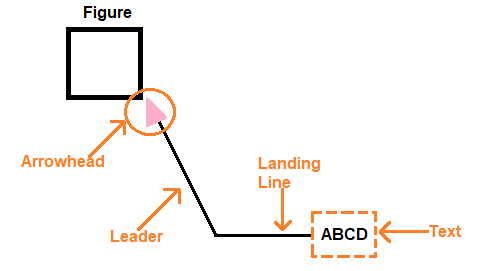
Comprenons avec un exemple.
Considérez la figure ci-dessous :
Les étapes sont listées ci-dessous :
1. Sélectionnez la commande Lignes de repère multiples dans le panneau du ruban, comme illustré ci-dessous :
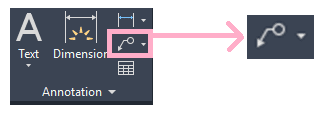
Ou
Taper LIGNEDEREPMULT sur la ligne de commande ou l’invite de commande et appuyez sur Entrer.
2. Spécifiez l’emplacement du point de la pointe de flèche de la ligne de repère. La position du leader peut être sur ou près de l’objet particulier.
3. Spécifiez l’emplacement d’atterrissage du leader.
4. Saisissez le contenu ou le texte, comme indiqué dans l’image ci-dessous :
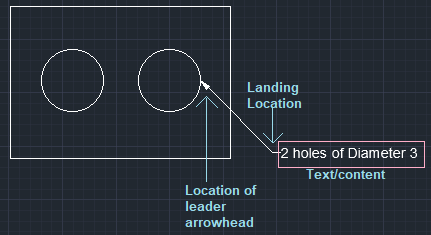
Le multileader est créé.
5. Appuyez sur Entrer ou Esc sortir de la commande LIGNEDEREPMULT
Pour modifier la taille de la pointe de flèche et du texte, nous devons utiliser le Style de ligne de repère multiple commande, qui est discutée dans la suite URL.
Invites multileader
Après avoir spécifié la commande Multileader, les trois options apparaissent sur la ligne de commande, comme illustré ci-dessous :

Les options sont :
- Leader atterrissant en premier
Il est d’abord utilisé pour spécifier l’emplacement d’atterrissage du leader. L’emplacement de la pointe de flèche et le texte sont ensuite déterminés. - Contenu d’abord
Il est utilisé en premier pour spécifier le contenu du Multileader. L’emplacement de la pointe de flèche de la ligne de repère est ensuite spécifié. - Choix
L’option comprend diverses méthodes utilisées pour modifier les caractéristiques de la ligne de repère multiple, telles que le type de ligne de repère spline, le type de ligne de repère droite, le type de contenu de bloc, etc.
Dès que nous cliquons sur le ‘Choix‘, la ligne de commande ressemblera à l’image ci-dessous :

La liste comprend :
- Type de chef
- Atterrissage du chef
- Type de contenu
- Maxpoints
- Premier angle
- Deuxième angle
- Options de sortie
Ce sont les caractéristiques du Multileader. Nous pouvons spécifier des modifications supplémentaires à notre Multileader via cette option.